Come risolvere il problema con Valorant Vanguard non inizializzato (RISOLTO)
Pubblicato: 2024-03-13Puoi leggere questo articolo per apprendere i modi migliori per risolvere il problema di inizializzazione di Valorant Vanguard.
Valorant non ha bisogno di presentazioni. Sviluppato da Riot Games, è uno dei migliori giochi sparatutto tattici con eroi in prima persona. La sparatoria precisa e il lavoro di squadra adattivo del gioco tengono incollati milioni di giocatori. Tuttavia, può essere estremamente frustrante se il gioco si blocca sul tuo computer a causa dell'errore Valorant Vanguard non inizializzato.
Se stai vivendo una situazione simile, non scoraggiarti. Questo articolo ti guida attraverso le soluzioni più adatte per l'errore di inizializzazione di Valorant. Tuttavia, è fondamentale conoscere le cause del problema prima di procedere alle soluzioni per una migliore risoluzione dei problemi. Quindi, discutiamo dello stesso nella sezione successiva di questo articolo.
Perché Valorant Vanguard non è inizializzato
I seguenti fattori potrebbero essere responsabili dell'errore di inizializzazione di Valorant Vanguard.
- Driver grafico obsoleto/driver non verificati
- Bug casuale dell'Avanguardia
- Problemi con il programma anti-cheat di Vanguard
- Problemi con la versione Vanguard
Dopo aver esaminato cosa potrebbe aver causato il problema, impariamo come risolverlo.
Correzioni per l'errore 57/128 di Valorant Vanguard non inizializzato
È possibile applicare le seguenti soluzioni per risolvere il problema di inizializzazione in Valorant Vanguard.
Correzione 1: esci da Valorant Vanguard e riaprilo
A volte, soluzioni semplici come riavviare il gioco sono molto utili per risolvere problemi come quello che stai cercando di risolvere. Pertanto, puoi uscire e riaprire Valorant Vanguard prima di provare qualsiasi soluzione complessa per verificare se risolve il problema.
Leggi anche: Valorant non si avvia sul PC Errore [RISOLTO]
Correzione 2: prova a disabilitare la modalità di test di Windows
La modalità test di Windows esegue driver non verificati che potrebbero impedire il corretto funzionamento di Vanguard. Pertanto, puoi disabilitare la modalità di test per risolvere il problema di Valorant Vanguard non inizializzato seguendo i passaggi seguenti.
- Per cominciare, cerca e apriil prompt dei comandi come amministratore.

- In secondo luogo, inserisci i seguenti comandi uno dopo l'altro. Ricordati di premereInvio dopo aver digitato ciascun comando.
bcdedit -set FIRMA TEST DISATTIVATA
bcdedit -set NOINTEGRITYVERIFICA OFF - Infine, apri Valorant e riavvia il computer dopo aver eseguito i comandi precedenti.
Correzione 3: imposta il servizio VGC su automatico
Il servizio VGC di Vanguard potrebbe non attivare i trucchi effettivi per il blocco dei driver all'avvio del sistema, causando il problema con cui stai lottando. È possibile impostare il servizio su automatico per risolvere questo problema. Ecco la procedura passo passo per farlo.
- Innanzitutto, apriil prompt dei comandi come amministratore.

- In secondo luogo, inserisci i seguenti comandi uno dopo l'altro e premiInvio dopo aver digitato ciascun comando.
sc config vgc start=demand
sc config vgk start=sistema - Infine, avviaValorant e seleziona Riavvia il computerdalle opzioni disponibili.
Leggi anche: Come risolvere l'errore Valorant VAN9003 [RISOLTO]

Correzione 4: ripara Valorant
Valorant vanta una funzionalità che ti aiuta a riparare i dati di gioco danneggiati per correggere l'errore di inizializzazione. È possibile seguire le istruzioni seguenti per utilizzarlo.
- Per cominciare, scarica ilprogramma di installazione di Valorant .
- In secondo luogo, apri la configurazione scaricata.
- Ora vai alle opzioni Avanzate e scegli la posizione in cui hai installato Valorant.
- Ora puoi fare clic sul pulsante Installa per avviare il processo di riparazione.
- Infine, riavvia il computer al termine della riparazione.
Correzione 5: aggiorna Windows
La versione di Windows attualmente installata sul computer potrebbe interferire con Valorant Vanguard, causando l'errore Valorant Vanguard non inizializzato. Pertanto, puoi aggiornare Windows seguendo le istruzioni seguenti per risolvere questo problema.
- Innanzitutto, avvia il pannello Impostazioni utilizzando la scorciatoia da tastiera Windows+I .
- In secondo luogo, scegli Aggiornamento e sicurezza dalle opzioni disponibili.
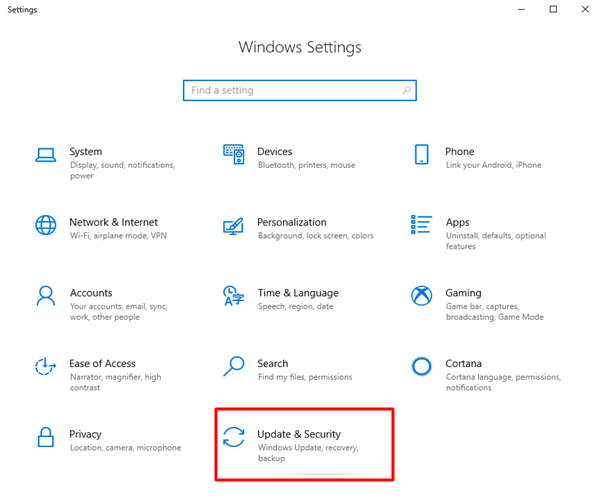
- Ora puoi selezionare l'opzioneControlla aggiornamenti .
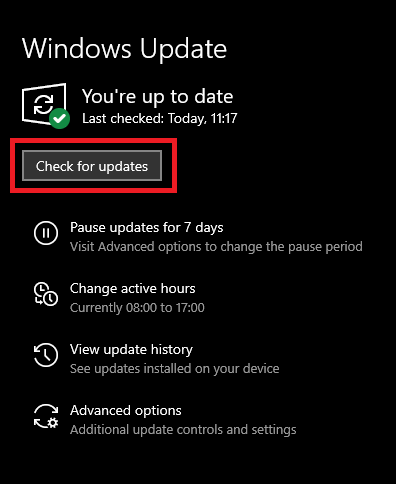
- Scarica e installa gli ultimi aggiornamenti di Windows sul tuo computer.
- Infine, riavvia il PC dopo aver completato i passaggi precedenti.
Leggi anche: Come risolvere l'errore "Driver grafico bloccato" di Valorant {Suggerimenti rapidi}
Correzione 6: aggiorna il driver grafico (consigliato)
Quasi tutti i problemi di gioco, inclusi gli errori di inizializzazione di Valorant Vanguard, si verificano a causa di driver obsoleti. Pertanto, l'esecuzione di un aggiornamento del driver può sicuramente risolvere il tuo problema.
Puoi aggiornare i driver senza sforzo tramite programmi affidabili come Win Riser. Il software Win Riser aggiorna tutti i driver con un semplice clic. Inoltre, offre backup e ripristino dei driver, rimozione della posta indesiderata, rilevamento di malware e molte altre funzionalità utili. Puoi scaricare e provare questo meraviglioso software dal seguente link.
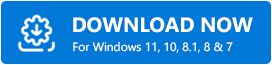
Dopo aver installato Win Riser, lascia che il software completi la scansione del PC (ci vogliono due o tre secondi per completarla), esamina i risultati e fai clic suRisolvi i problemi ora per una soluzione immediata a tutti i problemi.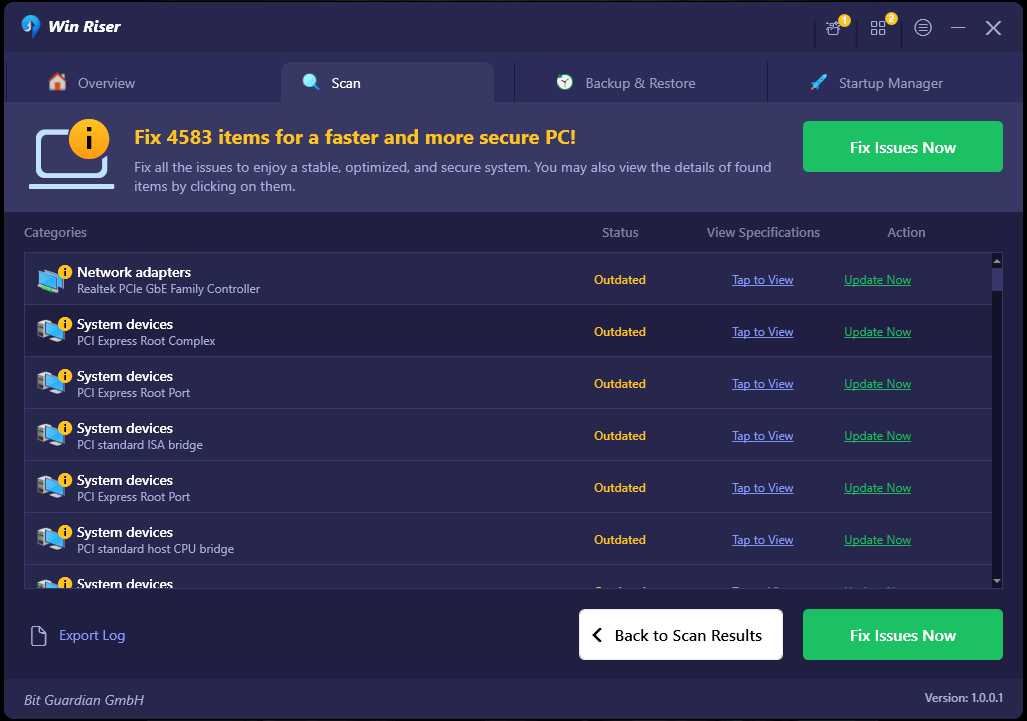
Correzione 7: disinstallare e reinstallare Vanguard
Se nessuna delle soluzioni sopra riportate risolve il tuo problema, puoi disinstallare e reinstallare Riot Vanguard come ultima risorsa. Ecco i passaggi per farlo.
- Innanzitutto, premiil tasto logo Windows della tastiera e inserisci Aggiungi o Rimuovi programminella casella di ricerca sullo schermo.
- In secondo luogo, selezionaAggiungi o rimuovi programmi dai risultati della ricerca.
- Ora puoi individuare Vanguard nell'elenco di app e funzionalità.
- Fai clic su Riot Vanguard e seleziona l'opzione Disinstalla.
- Infine, reinstalla Vanguard dal client Valorant.
Leggi anche: Come risolvere il codice di errore 22 del driver del dispositivo grafico (RISOLTO)
Risolto errore di Valorant Vanguard non inizializzato
Questo articolo ti ha guidato attraverso varie soluzioni collaudate per l'errore di inizializzazione di Valorant Vanguard. Puoi iniziare la risoluzione dei problemi con la prima soluzione e continuare ad andare avanti finché il problema non viene risolto. Se hai dubbi, domande o suggerimenti su questo articolo, non esitare a lasciare un commento.
